La feuille Excel contient trois sections différentes: deux pour tous les exercices du set 1 et une feuille de calcul vierge.

Après avoir ouvert le fichier, sélectionner la feuille «Série d'exercices 1 - Cas A», la feuille Excel présente le tableau des exercices, c'est-à-dire :
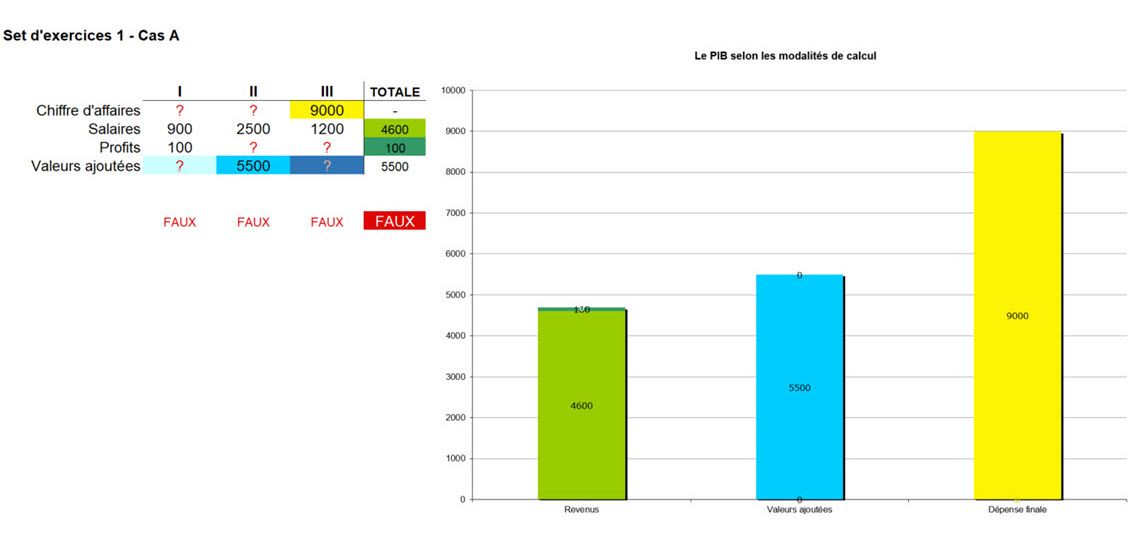
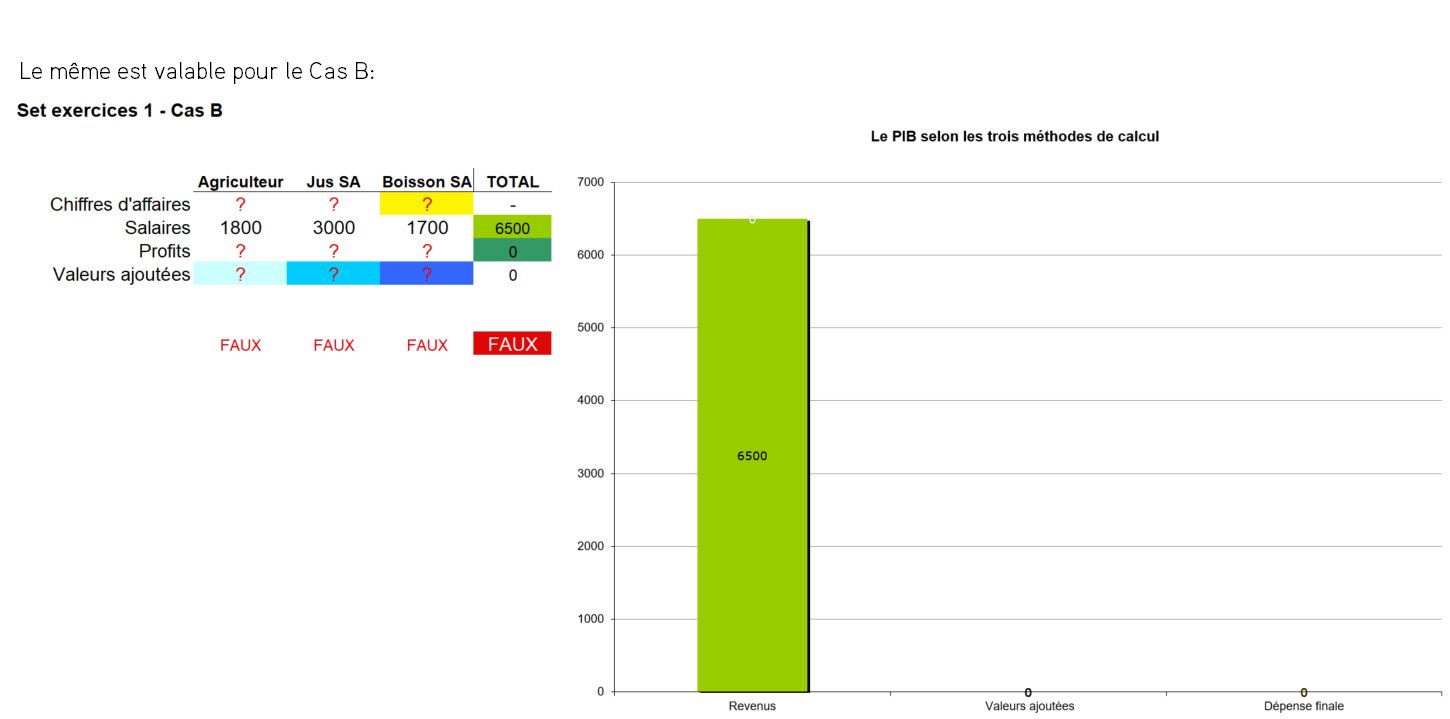
Les données de la solution doivent être saisies manuellement dans les cases où se trouvent des points d'interrogation (?). Le graphique sera automatiquement mis à jour avec la saisie des données. Seules les cellules avec le point d'interrogation peuvent être modifiées par l'utilisateur. L'indication «FAUX» suggère que le tableau n'est pas complet ou que la solution est erronée. Une fois le tableau rempli avec toutes les données correctes, l'indication «OK» apparaîtra («OK» sera également indiqué dans chaque colonne). Les couleurs du graphique renvoient à celles des cellules du tableau et reflètent les trois méthodes de calcul.
Lorsque toutes les données sont saisies correctement, l'indication «JUSTE» apparaîtra et le graphique sera automatiquement mis à jour en reprenant les couleurs des trois méthodes de calcul.
Remarque – Dans le tableau sous la colonne TOTAL, la somme des chiffres d’affaires n’est pas indiquée car la méthode de la dépense finale ne tient compte que du chiffre d’affaires réalisé avec le consommateur final et non de la somme des chiffres d’affaires encaissés par les trois entreprises.
Feuille de calcul vierge
La simulation Excel contient également une feuille entièrement vierge («Feuille de calcul vierge») qui peut être utilisée pour d'autres exercices définis par l'enseignant. A nouveau, les indications «FAUX» ou «JUSTE apparaîtront.